WIFI控制器
无线wifi系统方案
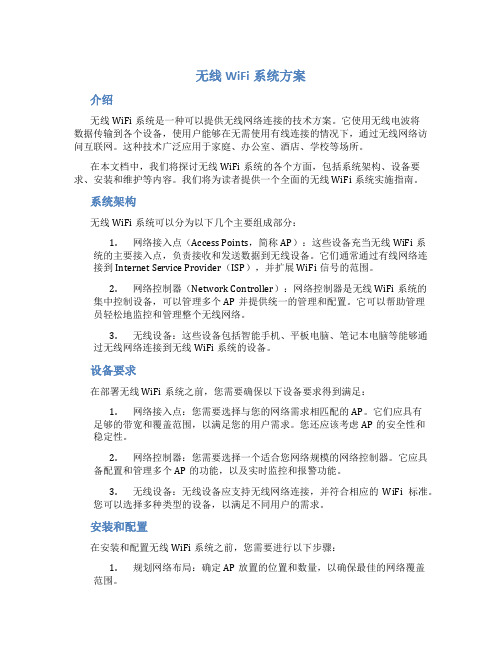
无线WiFi系统方案介绍无线WiFi系统是一种可以提供无线网络连接的技术方案。
它使用无线电波将数据传输到各个设备,使用户能够在无需使用有线连接的情况下,通过无线网络访问互联网。
这种技术广泛应用于家庭、办公室、酒店、学校等场所。
在本文档中,我们将探讨无线WiFi系统的各个方面,包括系统架构、设备要求、安装和维护等内容。
我们将为读者提供一个全面的无线WiFi系统实施指南。
系统架构无线WiFi系统可以分为以下几个主要组成部分:1.网络接入点(Access Points,简称AP):这些设备充当无线WiFi系统的主要接入点,负责接收和发送数据到无线设备。
它们通常通过有线网络连接到Internet Service Provider(ISP),并扩展WiFi信号的范围。
2.网络控制器(Network Controller):网络控制器是无线WiFi系统的集中控制设备,可以管理多个AP并提供统一的管理和配置。
它可以帮助管理员轻松地监控和管理整个无线网络。
3.无线设备:这些设备包括智能手机、平板电脑、笔记本电脑等能够通过无线网络连接到无线WiFi系统的设备。
设备要求在部署无线WiFi系统之前,您需要确保以下设备要求得到满足:1.网络接入点:您需要选择与您的网络需求相匹配的AP。
它们应具有足够的带宽和覆盖范围,以满足您的用户需求。
您还应该考虑AP的安全性和稳定性。
2.网络控制器:您需要选择一个适合您网络规模的网络控制器。
它应具备配置和管理多个AP的功能,以及实时监控和报警功能。
3.无线设备:无线设备应支持无线网络连接,并符合相应的WiFi标准。
您可以选择多种类型的设备,以满足不同用户的需求。
安装和配置在安装和配置无线WiFi系统之前,您需要进行以下步骤:1.规划网络布局:确定AP放置的位置和数量,以确保最佳的网络覆盖范围。
2.安装和配置AP:按照制造商提供的指南,将AP安装在预定的位置。
然后使用网络控制器进行配置,以确保它们能够无缝地工作。
WLC系列无线局域网控制器

产品简介产品说明瞻博网络WLC 系列无线局域网控制器可以满足各种规模网络(从小型分支办事处或零售店,到大型企业和大学园区)的需求。
无论用户身在何处,使用何种设备,WLC 系列控制器都能为他们提供无缝、安全而且极其可靠的漫游体验。
基于身份的网络策略允许用户在广泛的区域获得相同的服务体验。
WLC 系列可在现有的各种L2/L3有线网络上轻松部署,不会中断L2/L3拓扑,并支持通过互联网安全扩展局域网,从而在分支办事处轻松进行无线部署。
WLC 系列控制器还可以将策略执行和数据转发功能卸载到瞻博网络WLA 系列无线局域网接入点,从而优化流量传输,显著缩短延迟,获得巨大的可扩展性。
WLC 系列可提供L2以太网交换、每用户和每服务防火墙、无线入侵防御、802.1Q 中继、Per-VL AN Spanning Tree Plus (PVST+)、完整的有线至无线服务质量(QoS)以及自动化无线射频(RF)管理功能。
WLC 系列控制器可以确保业内最高的无线局域网可用性。
它们可以配置为一个虚拟化控制器集群,无需价格昂贵的热备份控制器就可实现多对多冗余。
这样一来,即使出现不太可能发生的控制器故障,也可以对所有会话(甚至是语音呼叫)实施不间断的故障切换,从而确保连续的无线可用性。
利用瞻博网络RingMaster 无线局域网管理软件,您可以通过自动的零接触部署、远程配置和管理功能,在本地或从远程位置完成控制器的配置。
WLC 系列可提供无线局域网需要的所有标准的安全和网络功能,并带来了智能交换、基于身份的漫游、桥接和Mesh 服务,以及不间断的无线可用性等优势。
产品概述当今的企业希望用户能随时随地使用各种设备接入网络。
移动设备的爆炸式增长也对企业范围内的移动性提出了前所未有的要求。
瞻博网络WLC 系列无线局域网控制器能够为最苛刻的移动应用和用户提供最高水平的无线局域网可靠性、性能、安全性和管理服务。
现在,企业可以建立基于瞻博网络端到端路由、安全性、有线和无线交换基础架构的网络,从而以最低的总体拥有成本实现无缝的移动性,并改善用户体验,提高生产力。
edcwifi-UC-CK 控制器设置指南说明书
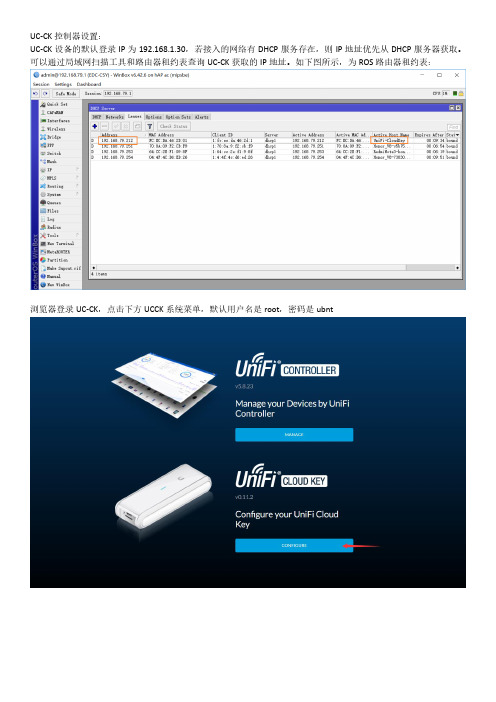
UC-CK控制器设置:UC-CK设备的默认登录IP为192.168.1.30,若接入的网络有DHCP服务存在,则IP地址优先从DHCP服务器获取。
可以通过局域网扫描工具和路由器租约表查询UC-CK获取的IP地址。
如下图所示,为ROS路由器租约表:浏览器登录UC-CK,点击下方UCCK系统菜单,默认用户名是root,密码是ubnt首次登录会提示修改密码,依次填入旧密码、新密码、确认新密码若要手动指定UCCK的IP,可在第二个菜单对UCCK指定静态IP由于出厂固件版本较低,建议先在线升级UCCK固件,点击第三个菜单选择CHECK FOR UPDATES在线检查更新(本地网络需可访问互联网),检查到新版本之后点击UPDATE NOW更新固件,CONFIRM确认开始更新。
UCCK固件更新完成之后,控制器版本也会一起更新(会新增某些软件功能和相应的优化)。
若UCCK没有检测到更新版本,可以手动点击检测控制器版本是否有更新。
接着浏览器重新输入UCCK的IP,进入上方控制器菜单首次登陆控制器菜单,会执行向导流程:选择合适的国家代码以及时区进入下一步未被管理过的AP将会在下方菜单中被发现(同一个二层网络的AP),勾选要管理的AP,继续下一步PS:若同时采用多个AP,建议所在环境接入路由器,开启DHCP服务,否则会导致所有AP设备IP为缺省192.168.1.20,将导致后续采用失败。
创建所需SSID以及8位数密码,继续下一步按下图创建管理员登录账号信息,以及修改SSH密钥为自设定易记密钥(默认为随机生成密码),继续下一步最后点击完成,结束向导流程接着会询问是否链接UBNT云服务(如需要可登录进行注册,在没有公网IP的情况下可通过UBNT云服务进行远程登录管理),点击SKIP跳过填入向导过程中创建的管理员账号登录控制器进入主菜单之后,点击右上角三个点切换界面语言,如下图点击到设备菜单,确认AP状态为已连接(已采用上),并对AP固件进行在线升级(需网络联网)Unifi系统默认支持快速漫游,无需手动开启,建议AP的SSID去除加密加快漫游过程,通过白名单认证接入即可。
什么是wifi portal,wifi定位,radius,AP,AC?

AC - 无线控制器,Access ControllerAC是用来管理、配置AP,并承担无线用户数据转发的设备。
常见形态是盒式设备,也有极高端的插卡形态AC,插在机架式设备里。
一台AC可以管理小到几台,多到几千上万台AP,识AC的型号而定。
AP - 无线接入点, Access PointAP是一种提供射频接口的装置。
AP分两类:FAT AP(胖AP),和当前无线路由器差不多,通常单台组网使用,不仅提供无线接入,还提供DHCP,路由,PPPoE 等各种功能;FIT AP(瘦AP),这种AP无法单独使用,它必须配合AC才能使用。
而且一般不需要配置,会自动寻找AC然后从AC上下载设备固件,配置信息等。
当有成百上千台AP时,这种机制尤为重要,极大的降低了运维难度。
Portal认证(又名WEB认证)一种应用于Wi-Fi的认证协议(也可用于有线网,是一种通用认证协议)。
细节就不仔细说了,大致原理是:当无线用户访问第一个URL时,AC会拦截这个请求,并将用户的请求报文重定向到Portal服务器的认证页面上去认证。
期间Portal服务器会通过AC,间接地与RADIUS服务器交互,对用户的用户名和密码进行认证。
认证成功后,AC就允许该无线用户访问网络,同时对无线用户进行流量或时长统计,并将统计结果上报给RADIUS服务器进行计费;如果认证失败,AC则拒绝无线用户访问网络。
RADIUSRADIUS是RFC2865标准,可理解为专门对用户进行认证、计费和授权的协议。
而能提供RADIUS认证服务的服务器,称为RADIUS服务器。
一般RADIUS服务器上都有用户的各种信息,例如用户名,密码等。
AC通过这些信息,才能远程的对无线用户进行认证,保证合法用户访问网络。
Wi-Fi定位Wi-Fi定位方法有多种:1)室内定位,利用至少3个AP,通过三角定位算法,计算出无线终端(手机等)的地理位置的一种技术;2)室外定位,利用多个AP的信号到达无线终端的时间差,计算无线终端的地理位置的一种技术;3)利用Wi-Fi基站信息,定位出手机当前所处的经纬度信息的技术。
无线接入控制器用法
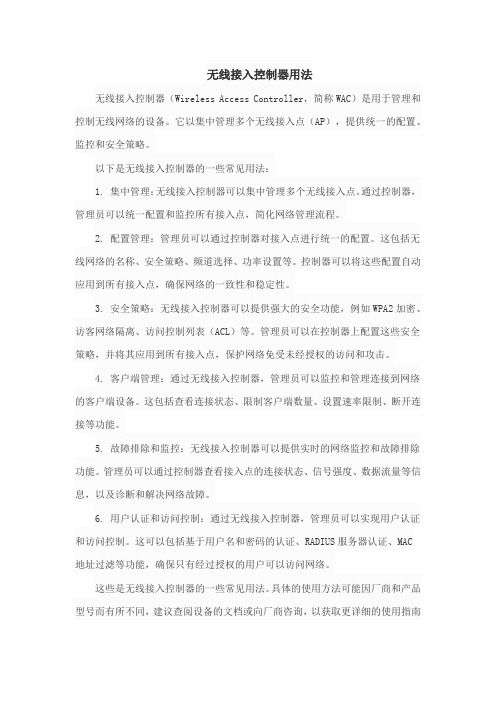
无线接入控制器用法无线接入控制器(Wireless Access Controller,简称WAC)是用于管理和控制无线网络的设备。
它以集中管理多个无线接入点(AP),提供统一的配置、监控和安全策略。
以下是无线接入控制器的一些常见用法:1. 集中管理:无线接入控制器可以集中管理多个无线接入点。
通过控制器,管理员可以统一配置和监控所有接入点,简化网络管理流程。
2. 配置管理:管理员可以通过控制器对接入点进行统一的配置。
这包括无线网络的名称、安全策略、频道选择、功率设置等。
控制器可以将这些配置自动应用到所有接入点,确保网络的一致性和稳定性。
3. 安全策略:无线接入控制器可以提供强大的安全功能,例如WPA2加密、访客网络隔离、访问控制列表(ACL)等。
管理员可以在控制器上配置这些安全策略,并将其应用到所有接入点,保护网络免受未经授权的访问和攻击。
4. 客户端管理:通过无线接入控制器,管理员可以监控和管理连接到网络的客户端设备。
这包括查看连接状态、限制客户端数量、设置速率限制、断开连接等功能。
5. 故障排除和监控:无线接入控制器可以提供实时的网络监控和故障排除功能。
管理员可以通过控制器查看接入点的连接状态、信号强度、数据流量等信息,以及诊断和解决网络故障。
6. 用户认证和访问控制:通过无线接入控制器,管理员可以实现用户认证和访问控制。
这可以包括基于用户名和密码的认证、RADIUS服务器认证、MAC地址过滤等功能,确保只有经过授权的用户可以访问网络。
这些是无线接入控制器的一些常见用法。
具体的使用方法可能因厂商和产品型号而有所不同,建议查阅设备的文档或向厂商咨询,以获取更详细的使用指南和操作步骤。
控制器无线连接的说明书
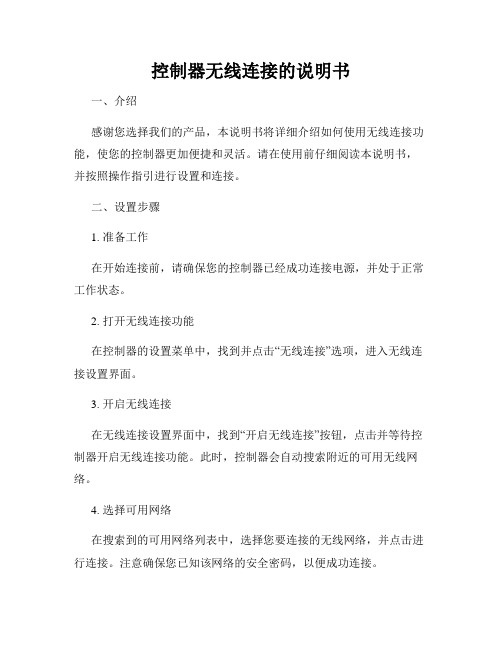
控制器无线连接的说明书一、介绍感谢您选择我们的产品,本说明书将详细介绍如何使用无线连接功能,使您的控制器更加便捷和灵活。
请在使用前仔细阅读本说明书,并按照操作指引进行设置和连接。
二、设置步骤1. 准备工作在开始连接前,请确保您的控制器已经成功连接电源,并处于正常工作状态。
2. 打开无线连接功能在控制器的设置菜单中,找到并点击“无线连接”选项,进入无线连接设置界面。
3. 开启无线连接在无线连接设置界面中,找到“开启无线连接”按钮,点击并等待控制器开启无线连接功能。
此时,控制器会自动搜索附近的可用无线网络。
4. 选择可用网络在搜索到的可用网络列表中,选择您要连接的无线网络,并点击进行连接。
注意确保您已知该网络的安全密码,以便成功连接。
5. 输入密码连接无线网络后,控制器会要求您输入网络的安全密码。
请按照屏幕提示,输入正确的密码,并确认连接。
6. 配置网络在成功连接网络后,您可以继续进行网络配置,例如输入静态IP 地址、DNS设置等。
请按照需要进行相关设置,并保存配置。
7. 连接成功完成上述步骤后,您的控制器即可成功连接无线网络。
您可以通过网络访问控制器,实现远程操作和控制。
三、注意事项1. 确保网络稳定在使用无线连接功能时,请确保您的网络环境稳定,并保持较好的信号质量。
较弱的信号可能会导致连接不稳定或者无法连接。
2. 安全设置为了保护您的网络安全,请在配置网络时设置合适的密码和加密方式,确保他人无法未经授权连接到您的控制器。
3. 更新固件我们建议您定期更新控制器的固件,以获得更好的使用体验和功能支持。
请注意在更新固件前备份您的重要数据。
4. 远程访问使用无线连接功能后,您可以通过互联网远程访问控制器。
但请确保远程访问设置合理,并使用安全的连接方式,以保护您的隐私和数据安全。
四、总结通过本说明书的详细指引,您可以轻松设置和连接您的控制器的无线连接功能。
无线连接能够提供更大的灵活性和便捷性,使您更加方便地控制和管理您的设备。
H3CWX无线控制器配置宁盾WIFI认证指南

H3CWX无线控制器配置宁盾WIFI认证指南H3CWX无线控制器是一种集中式的无线局域网解决方案,它可以管理和控制大量的无线接入点,提供高效稳定的无线网络服务。
宁盾WIFI认证是一种基于用户行为的认证系统,可以提供更安全、更便捷的无线网络用户认证方式。
本文将详细介绍在H3CWX无线控制器上配置宁盾WIFI认证的指南。
第一步:连接和初始化控制器首先,您需要将H3CWX无线控制器连接到您的网络中。
在完成连接后,您需要执行初始化操作,包括设置管理IP地址、管理员用户名和密码等。
第二步:配置无线接入点(AP)在配置宁盾WIFI认证之前,您需要先配置无线接入点(AP)。
在H3CWX无线控制器上,您可以通过以下步骤配置AP:1. 登录控制器的Web管理界面,并选择“设备管理”->“设备清单”。
2.选择待配置的AP,并点击“AP详细信息”。
3.在AP详细信息界面的左侧菜单栏中选择“无线配置”->“无线接口”。
4.在无线接口界面中,配置AP的无线参数,包括SSID、频段、加密方式等。
确保您将宁盾WIFI认证系统所使用的SSID与配置的AP的SSID保持一致。
第三步:配置宁盾WIFI认证在配置了无线接入点后,您需要在H3CWX无线控制器上配置宁盾WIFI认证。
具体步骤如下:1. 登录控制器的Web管理界面,并选择“认证管理”->“认证服务配置”。
2.在认证服务配置界面中,选择“添加”创建一个新的认证服务配置。
3.在添加认证服务配置界面中,按照宁盾WIFI认证系统的要求,配置认证服务器的IP地址、端口号等信息。
4.配置认证策略。
您可以根据需求添加不同的认证策略,如访客认证、员工认证等。
根据宁盾WIFI认证系统的要求,配置认证策略的参数,如认证方式、认证服务器等。
5.配置认证方案。
在认证服务器配置界面的左侧菜单栏中选择“认证方案”,然后选择“添加认证方案”。
根据宁盾WIFI认证系统的要求,配置认证方案的参数,如认证方式、认证服务器等。
乐视4K电视wifi控制器使用手册说明书
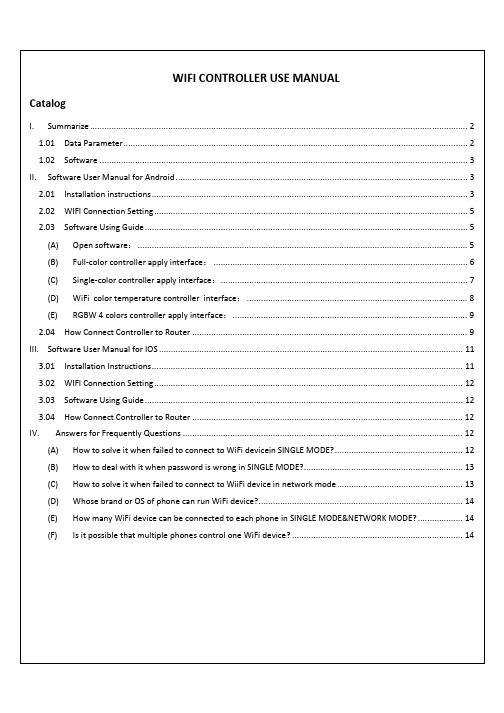
WIFI CONTROLLER USE MANUALCatalogI.Summarize (2)1.01Data Parameter (2)1.02Software (3)II.Software User Manual for Android (3)2.01Installation instructions (3)2.02WIFI Connection Setting (5)2.03Software Using Guide (5)(A)Open software (5)(B)Full-color controller apply interface (6)(C)Single-color controller apply interface (7)(D)WiFi color temperature controller interface (8)(E)RGBW 4 colors controller apply interface (9)2.04How Connect Controller to Router (9)III.Software User Manual for IOS (11)3.01Installation Instructions (11)3.02WIFI Connection Setting (12)3.03Software Using Guide (12)3.04How Connect Controller to Router (12)IV.Answers for Frequently Questions (12)(A)How to solve it when failed to connect to WiFi devicein SINGLE MODE? (12)(B)How to deal with it when password is wrong in SINGLE MODE? (13)(C)How to solve it when failed to connect to WiiFi device in network mode (13)(D)Whose brand or OS of phone can run WiFi device? (14)(E)How many WiFi device can be connected to each phone in SINGLE MODE&NETWORK MODE? (14)(F)Is it possible that multiple phones control one WiFi device? (14)I.Summarize(A) Name LED WiFi Controller(B) Model ZJ-WIFI-310/ ZJ-WIFI-320/ ZJ-WIFI-370(C) Product SummarizeWelcome to use LED WiFi Controller, this controller is designed for LED strip, module etc. After easy installation and settings, you can use you Phone (IOS or Android system) to control the light. The remote control distance reach 50 meters indoor and more than 100 meters outdoor.(D) Product constitute1.01 Data Parametera) Item version:Single color version,Color temperature version and RGB version b) Working Voltage: DC7.5-24V c)Output channel: Can be used 3/2/1 channeld) Output current: 4A*3 or 4A*2 e) Connecting method: Common anode f)Dimension: L105.5*W45*H23mm Remote distance: 50 meters indoor, 100 meters outdoorg) Software: Android system (at least version 2.3 with WIFI function) or IOS system, h) Language : English/Chinese/German i) Receiver sensitivity: 802.11b DSSS(-5dBm),802.11b CCK (-10dBm),802.11g OFDM(-15dBm) j) Connect way: V+ R, G, B for LED Light, V+, V- for Power supply, ANT for WIFI signal reception.k)Reset button(inside the controller): Short press: change from gradual change to strobe flash for single colorNO. ItemDescription1 LED WiFi ControllerIt is the core of product, responsible for receive control signal and control LED equipment.2 CDInclude mobile soft for IOS operating system and Android operating system. Product manual.3Wireless router(buy it own) If you want to use online, suggest to connect wireless router(>150M)Version. Or change in 27 modes for RGB Version.l)Long press(more than 20s): Restore to factory settings. WiFi SSID for connection is “LEDnetXXXXXXXXXX”, password: “88888888”. IP: 192.168.10.11.02SoftwareAndroid SoftwareName LED Magic ColorRunning OS Android 2.3 or above,request device have WiFi functionInstall App Visit “Google Play”,search “ LED Magic Color”,then download and install it.Software Size 1.1MLanguage Chinese/English /Germany, automatic recognize language according to OS.IOS SoftwareName LED Magic ColorRunning OS IOS5.0 or above,such as iPhone, iPad, and iPod touch device.Install App Visit App Store,search”LED Magic Color”, then download and install itSoftware Size 2.1 MBLanguage Chinese/English /Germany, automatic recognize language according to OS.Category communicationII.Software User Manual for Android2.01Installation instructions1)Download it free by Google PlayEntre “Google play” app store,search ”LED Magic Color”,find ”LED Magic Color Controller v2”,then download it2) Install by QR codeOpen QR codesoftware ,then scan following QR code,then download and install it .QR code site: /Apps/APK/LEDWifiMagicColor.apk3) Install by CD files:Open CD catalog :Android Software\ LED Magic Color V2.1.0 CN(EN).apk,You can find “LED Magic Color V2.1.0 CN(EN).apk” installation program (different phone shows different icon).Pls copy it to phone or connect phone to computer,then click LED Magic Color V2.1.0 CN(EN).apk to install it until finished2.02WIFI Connection SettingEntre to WiFi setting interface,click WLAN”LEDnet*********”,then input password “88888888”.As shown in figures :2.03Software Using Guide(A)Open softwareClick ” to open software,then entre to scan interface.If scan successfully,you will find following interface:If this is first time you use it,it will shows aboveinterface.It will ask if you want to connect controllerto router or not .If this is not first time you use it,it will shows aboveinterface.Notice:if it shows no device when running (the list isYou can skip it by click “skip,set it next time”,or click “Setting” to connect controller to router.About operating instruction,pls refer to chapter”4.04 How Connect Controller to Router” empty),it maybe caused by you haven’t connected phone’s WiFi to controller.Pls refer to “ 4.02 WiFi Connection Setting” to set it .(B)Full-color controller apply interface1)Color ring functionClick any device in controller list,then you can control that device.As shown in figures:click color what you want2)Music control function:3)Built-in dynamic mode function :Notice :scroll it to choose different modes 4)Custom mode function(C)Single-color controller apply interface1Single-color control function2Dynamic mode control function(D)WiFi color temperature controller interface 1Warm color,cool color control function2Dynamic mode function(E)RGBW 4 colors controller apply interface1Color ring functionChoose any color what you like by click it in color ring.Click “yellow round button” to adjust warm color.2RGBW 4 colors control function is same as full-color controller.Pls refer to “Full-color Controller Apply Interface”.2.04How Connect Controller to RouterFirst Step:Click ”Settings” to entre tosetting interface.Second Step:Choose right device.Third step:Choose “Link to WirelessRouter” in network mode.Fourth step:Click right router ,then input router’s password.Fifth step:Waiting “The Control Box is restarting ,pls wait …”.If above operating was successful,it will shows that interface “The Control Box is restarting ,pls wait …” ,you just need to wait dozen seconds .Sixth step:Connect phone to router Entre to phone setting interface,then entre to WLAN interface,reconnect your router.Finally,restart app after connected successfully!Seventh step:Network mode If you have a lot of controllers,pls redo above work.Connect all controllers to wireless router,then connect phone ‘s WiFi signal to router.Finally,you can find all controller in app after restarting.Choose device what you want,then click “Entre” to control multiple devices.III.Software User Manual for IOS3.01Installation Instructions1)Download it free by “App Store”Entre to “App Store”,search ”LED Magic Color”,find ”LED Magic Color Controller v2”,then download and install it.2)Install by BQR code and websiteOpen BRQ code app ,then scan following BRQ code.Phone will auto shows a site,then download and install it.Click following site,phone will auto jumps to “App Store”:Site: https:///us/app/led-magic-color/id595148649?ls=1&mt=84)Install by CD files(just suitable for phone which can access any Web site)Open CD catalog :IOS Software \ LED Magic Color V1.3 CN(EN).ipa,You can find installation program:LED Magic Color V1.3 CN(EN).ipa,then copy it to phone or connect phone to computer.Click”LED Magic Color V1.3 CN(EN).i pa” to install it.3.02WIFI Connection SettingEntre to WiFi setting interface,click WLAN”LEDnet*********”,then input WiFi password: ”88888888”.As shown in figures:3.03Software Using GuidePls refer to software using guide for Android.3.04How Connect Controller to RouterPls refer to Android guide chapter “3.04 How Connect Controller to Router”IV.Answers for Frequently Questions(A)How to solve it when failed to connect to WiFi devicein SINGLE MODE?Answers:If you want to control it successfully in single mode,you must satisfy following three conditions:1 Antenna of controller and power supply were connected correctly .2 Phone can be connected to WiFi network normally.3 Set controller to single mode.Pls check your phone as following steps:1 Check if controller’s antenna works well and controller are power on or off.2 Check if controller were connected to WiFi succefully.If not,pls open WiFi setting interface,searchcontroller’s WiFi signal and connect it.Default WiFi name of controller is ”LEDnetxxxxxxxxxxxx”,passwordis ”88888888”.3 Check if your app is the newest.Click “Settings”,entre to setting interface,then you can check yourapp version.As shown in figures:(Android OS) IOS(B)How to deal with it when password is wrong in SINGLE MODE?Answers:If you forget your previous password,pls power on your controller,then long press “Reset” for 10s and wait additional 10s.Restart controller,then controller was reset to “factory reset”.Default password in single mode is:88888888(C)How to solve it when failed to connect to WiiFi device in network modeAnswers:If you want to control it successfully,you must satisfy following conditions:1 Antenna of controller and power supply were connected correctly2 Phone can be connected to WiFi network normally.3 Check if controller were connected to WiFi succefully.Following three steps show you how to check the connection status in single mode.3.1 Connect the phone’s WiFi signal “LEDnetxxxxxxxxxx”to controller.:3.2 Run app and make sure it shows your LED device.3.3 Entre to setting interface,and check device’s setting info,then check status of network.If status is“Connected”,it means network works well.As shown in figures.----------->If status is “Unconnected”,pls check password is right or not.If password is wrong ,pls click “Change…”to reconnect it to controller.4 If password is right,but status is still shows “Unconnected”,pls power off controller first and restart it after 3s.Then wait additional 3minutes.Finally,check controller’s network status by same methods.5 If all problems still not be solved after checking by above methods,pls restart your router and controller.6 If all problem still exists,pls try to use new router.(D)Whose brand or OS of phone can run WiFi device?Answers:For Android OS,support Android 2.3 or above;For IOS,support IOS5.0 or above.(E)How many WiFi device can be connected to each phone in SINGLE MODE&NETWORK MODE? Answers:In single mode,each phone can connect 1pcs WiFi device at once time.In network mode,qty that how many WiFi device can be connected depends on router level,no business of WiFi device.(F)Is it possible that multiple phones control one WiFi device?Answers:For controller:Yes,it is possible..For WiFi bulb:Support 2 phones in single mode.Support 2 phones in network mode.。
- 1、下载文档前请自行甄别文档内容的完整性,平台不提供额外的编辑、内容补充、找答案等附加服务。
- 2、"仅部分预览"的文档,不可在线预览部分如存在完整性等问题,可反馈申请退款(可完整预览的文档不适用该条件!)。
- 3、如文档侵犯您的权益,请联系客服反馈,我们会尽快为您处理(人工客服工作时间:9:00-18:30)。
WIFI控制器
现代社会越来越离不开网络,而WIFI控制器则是现代网络生活中的一个不可或缺的部分。
WIFI控制器是一种无线网络控制设备,通过WIFI信号连接到不同的终端设备,实现对网络的远程控制和管理。
本文将从WIFI控制器的原理、特点、应用和未来发展等方面对其进行介绍。
一、WIFI控制器的原理
WIFI控制器的原理是基于WIFI技术,使用WIFI信号进行通信和控制。
WIFI技术是一种基于无线电波的局域网技术,它是无线传输数据的一种方式,可以在一定范围内实现高速和稳定的无线通信。
WIFI控制器通过WIFI信号与终端设备连接,并通过控制器的程序对终端设备进行控制和管理。
二、WIFI控制器的特点
1.灵活性:WIFI控制器可以连接无线网络,因此可以实现无限制的远程控制和管理。
2.稳定性:WIFI控制器基于WIFI技术,可以实现高速和稳定的无线通信,大大提高了网络的稳定性。
3.经济性:WIFI控制器的价格相对较低,使用成本也很低,非常适合个人和小企业使用。
4.易于安装:WIFI控制器非常易于安装和使用,即使对于不懂技术的用户来说也很容易上手。
三、WIFI控制器的应用
1.家庭智能化:WIFI控制器可以与智能家居设备连接,实现智能化的家居控制。
例如,可以通过手机APP实现智能灯光和电器的开关、温度调节、窗帘控制等。
2.工业自动化:WIFI控制器可以与生产控制系统(PCS)和工业自动化设备连接,实现生产线智能化的控制和管理。
3.交通管理:WIFI控制器可以安装在路灯等设备上,实现智能
交通管理系统的构建和管理,例如,可以实现交通信号灯和路面
照明的智能化控制。
4.电力管理:WIFI控制器可以与智能电表和电力设备连接,实
现电力设备的监控和管理,例如,可以实现远程抄表和报警功能。
四、WIFI控制器的未来发展
WIFI控制器已经成为现代生活中不可或缺的一部分,随着新技术的发展,WIFI控制器的功能和应用将会越来越广泛。
未来WIFI 控制器将会变得更加智能和人性化,例如,可以实现语音控制和
视频监控等功能。
同时,WIFI控制器将会更加安全和可靠,保护
用户的数据和隐私。
总结:
WIFI控制器是一种基于WIFI技术的控制设备,具有灵活、稳定、经济、易于安装等特点,应用广泛,例如,家庭智能化、工
业自动化、交通管理和电力管理等。
未来WIFI控制器将会变得更加智能和安全,保护用户的数据和隐私。
